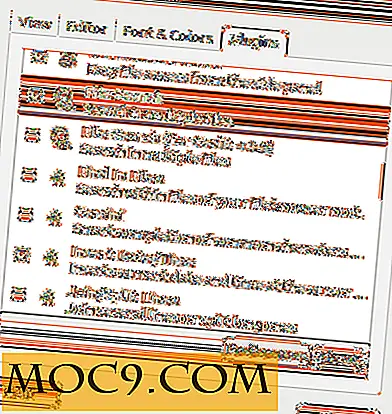בניית משלך מבוססי אובונטו Distro עם נובו בונה
ישנן סיבות רבות מדוע אנשים רוצים ליצור משלהם לינוקס distro. זה יכול להיות שהם לא מרוצים כל הקיים distros בחוץ רצה להקים אחד שיכול למלא את הצרכים שלהם, או שהם רק רוצים לנסות משהו חדש ולהראות שלהם "חנוניות".
יהיו הסיבות אשר יהיו, כולנו עכשיו כי זה לא משימה קלה לבנות את הפצה לינוקס שלך, אלא אם אתה רואה את עצמך מומחה בתחום. ובכן, עם נובו בונה, דברים מתחילים להיות הרבה יותר קל. ואני מתכוון ברצינות זה כאשר אמרתי קל .
נובו בונה הוא כלי דביאן גנו / לינוקס ליצירת גרסאות אובונטו עדכניות (רק גרסה של אובונטו לעת עתה) מותאמת אישית כדי לכלול את התוכניות, ערכות הנושא וההגדרות המותאמות אישית הרצויות. אתה לא צריך ללמוד את כל הקודים או כל תהליך טכני. עם כמה לחיצות עכבר זמן המתנה ארוכה, אתה יכול ליצור במהירות את מערכת ההפעלה שלך (וכנראה להגביר את זה לחבר שלך).
מתחילים
הערה : לפני שתתחיל, יש להזהיר מראש כי בניית מערכת ההפעלה יכולה להימשך עד 40GB של שטח דיסק קשיח. ודא שיש לך מספיק מקום לפני שתתחיל.
הורד את תוכנית ההתקנה.
חלץ את קובץ זפת ולחץ פעמיים על התסריט כדי להפעיל אותו. כאשר תתבקש, בחר " Run in Terminal ". ההתקנה ייקח קצת זמן, תלוי במהירות האינטרנט שלך. במצב כלשהו, ייתכן שהסקריפט אינו פועל היטב. כאשר זה קורה, באפשרותך להשתמש בפקודה כדי להתקין את נובו בונה:
sudo apt-get להתקין novo-builder novo-preset-lastos
הפעלת נובו בונה
הפעל בונה Novo (יישומים -> כלי מערכת -> נובו)
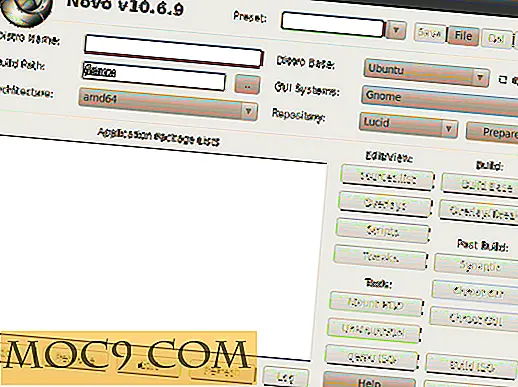
יש בעיקר שתי אפשרויות בשבילך: לבחור מתוך הגדרה מראש, או ליצור משלך מבוסס על הפצה קיימת. הדרך הקלה ביותר היא לבחור מתוך preset.

בחר בסיס בסיס משדה 'הגדרה קבועה מראש'. לחץ על הלחצן " הכן ". חכה כמה זמן (אולי כדאי לך ללכת לתפוס קפה).

כאשר זה נעשה, העמודה הראשונה של לחצן עריכה / תצוגה תהיה מופעלת. עכשיו אתה יכול לערוך את sources.list כדי לכלול את המאגר מותאם אישית, או להוסיף כמה סקריפטים עבור תהליך האתחול. אתה יכול גם להוסיף / להסיר / לערוך את הקרנל, GUI או אפילו כמה יישומי ברירת המחדל. התעלם מכך אם אינך יודע דבר על קידוד.
לאחר שתסיים, לחץ על הלחצן 'בנה בסיס'. היכונו לסיבוב נוסף של המתנה.
לאחר השלמת הבנייה, האפשרות Post Build תהיה זמינה. זה המקום שבו כל הכיף מתחיל. מכאן, אתה יכול לפתוח את Synaptic להתקין / להסיר את היישומים האהובים עליך. כמובן, ככל שתתקין יותר יישומים, כך גדול יותר יהיה קובץ ה- ISO הסופי.

כפתור GUI Chroot מאפשר לך להפעיל את הפצה מותאמת אישית בסביבה וירטואלית, בדומה לווירטואלית שלך. זוהי דרך מצוינת לבדוק את distro שלך לפני השלמת זה.

השלב האחרון הוא ליצור את קובץ ISO עם כפתור בניית ISO . כאשר זה נעשה, אתה אמור להיות מסוגל למצוא את ISO בספרייה שלך "/ home" ( הערה : זוהי ספרייה " / home ", לא " / home / username ").
כדי לנקות את הבלגן ולשחרר את שטח הדיסק הקשיח, ייתכן שתרצה ללחוץ על כפתור " UnMount / Del " כדי למחוק את הקובץ img. זה יהיה לפנות עד 20GB של שטח.
בדוק גם את קובץ התיעוד לקבלת עזרה נוספת ב- Novo Builder.
ניסית את נובו בונה? תן לנו לדעת איך זה עובד בשבילך.
אשראי תמונה: programad